Sådan aktiveres godkendelse af to faktorer på DreamHost-hostingkonti
Hvis du er vært for et websted hos DreamHost.com som vi gør her på groovyPost, jeg har nogle gode nyheder. DreamHost annoncerede netop, at de markant har øget sikkerheden i dets systemer ved at give dig mulighed for at aktivere tofaktorautentisering, når du får adgang til dets online styringspanel. DreamHost kalder det Multifactor Authentication og det er baseret på Googles 2-trins verificeringsplatform, et tofaktors godkendelsessystem, vi har talt meget om i de sidste par måneder.
Jeg er lige færdig med at tilføje tofaktorautentisering til min konto hos DreamHost, og jeg tog nogle skærmbilleder undervejs. God fornøjelse!
Sådan aktiveres tofaktorautentisering på din DreamHost-konto
Log ind på Dreamhost, og udvid menuen Fakturering og konto.

Klik på Sikkerhed.
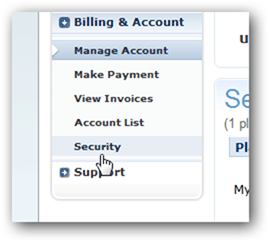
Under afsnittet Multifactor Authentication skal du indtaste din Dreamhost-adgangskode og klikke på Kom godt i gang som vist nedenfor på mit skærmbillede.
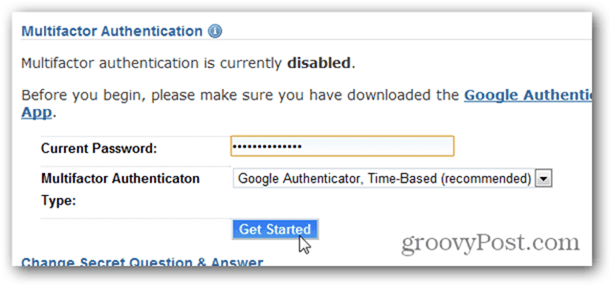
Start nu din Google Autentificeringsapp på din mobile enhed, og klik på + log for at tilføje en ny konto. Klik på Scan stregkode -knappen i appen, og peg den på Dreamhost-vinduet for at føje denne konto til din mobil.
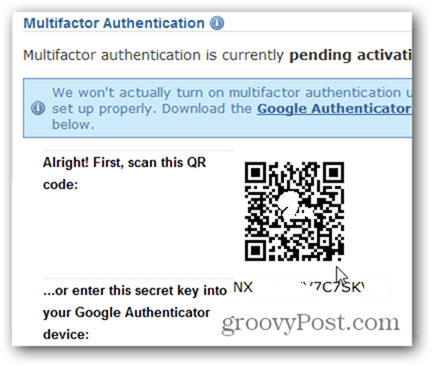
Google Authenticator-appen skal tilføje den temmelig hurtigt og give dig en kode til denne Dreamhost-konto. Indtast det 6-cifrede nummer i Dreamhost-adgangskoden, og klik på Aktivér!
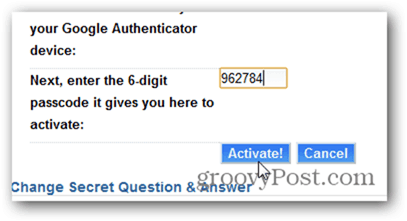
Dreamhost-indstillinger gemmer og en succes! vises der, hvor du får besked om, at din Dreamhost-konto nu er beskyttet med tofaktorautentisering.
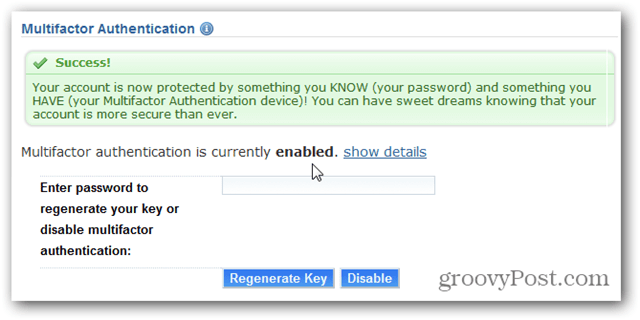
Næste gang du logger ind på din konto,Dreamhost beder dig om dit brugernavn, adgangskode OG din multifaktor-godkendelseskode fra Google Authenticator. Inden du går ind i det, kan du trykke på dropdown som vist nedenfor for at få Dreamhost til at stole på den computer, du kører i 1 uge eller 1 måned. Hvis du sletter din browser-cookies, skal du dog autentificere med din tofaktor-godkendelseskode dog.
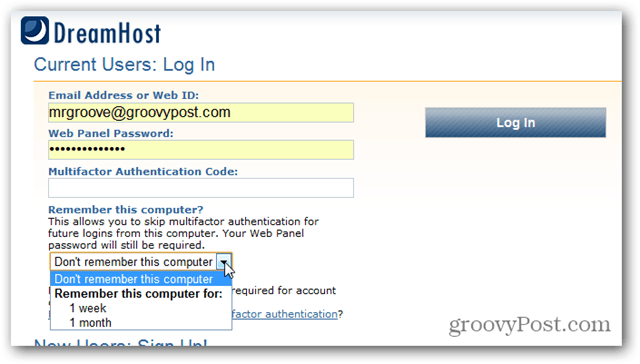
Ahhhh… En konto mere låst. Føles det ikke godt!










Efterlad en kommentar